เว็บเบราว์เซอร์มีคุณสมบัติสำหรับตรึงแท็บ แท็บที่ถูกตรึงไม่มีปุ่มปิดที่สามารถคลิกโดยไม่ได้ตั้งใจและเป็นวิธีที่ง่ายในการป้องกันการปิดบางสิ่งที่สำคัญโดยไม่ตั้งใจ น่าเสียดายที่บางอย่างเช่นนี้ไม่สามารถใช้ได้ในระดับ OS เพื่อป้องกันคุณจากการปิดแอปโดยไม่ตั้งใจ
หากคุณต้องการป้องกันตัวเองจากการปิดหน้าต่าง File Explorer โดยไม่ได้ตั้งใจคุณต้องมีแอพที่เรียกว่า NoClose. การทำงานกับแอปอื่น ๆ นั้นไม่ได้หมายถึงเพิ่ง จำกัด File Explorer แต่ไม่มีรายการแอพที่จะใช้งานได้ เราทราบดีว่ามันทำงานได้อย่างไม่มีที่ติสำหรับ File Explorer
ป้องกันการปิด File Explorer โดยไม่ตั้งใจ
ดาวน์โหลดและเรียกใช้ NoClose แอปใช้งานได้โดยปิดการใช้งานปุ่มปิดสำหรับหน้าต่าง เปิด File Explorer และแตะแป้นพิมพ์ลัด Ctrl + 1 เพื่อปิดใช้งานปุ่มปิด แตะแป้นพิมพ์ลัดเดียวกันเพื่อเปิดใช้งานอีกครั้ง ใช้ปุ่มหมายเลขหนึ่งที่ด้านบนของปุ่มตัวอักษร ทางลัดจะไม่ทำงานกับแป้นตัวเลข

NoClose ยังรองรับกฎสำหรับการปิดใช้งานปุ่มปิดในบางหน้าต่างแอพ คุณสามารถใช้กฎด้วยแป้นพิมพ์ลัด Ctrl + 2 ได้ แต่จะต้องกำหนดค่าก่อน
หากต้องการกำหนดค่ากฎให้คลิกขวาที่ไอคอนของแอปซิสเต็มเทรย์แล้วเลือกการตั้งค่าจากเมนูบริบท ไปที่แท็บกฎ ไวยากรณ์ที่ให้มานั้นค่อนข้างง่ายที่จะติดตาม แต่คุณอาจติดอยู่กับที่เข้ามาใน Class สำหรับแอป ในการค้นหาชื่อคลาสที่ถูกต้องสำหรับแอปให้เปิดและใช้แป้นพิมพ์ลัด Ctrl + 1 เพื่อปิดการใช้งานปุ่มปิด แท็บกฎจะแสดงรายการของคลาส
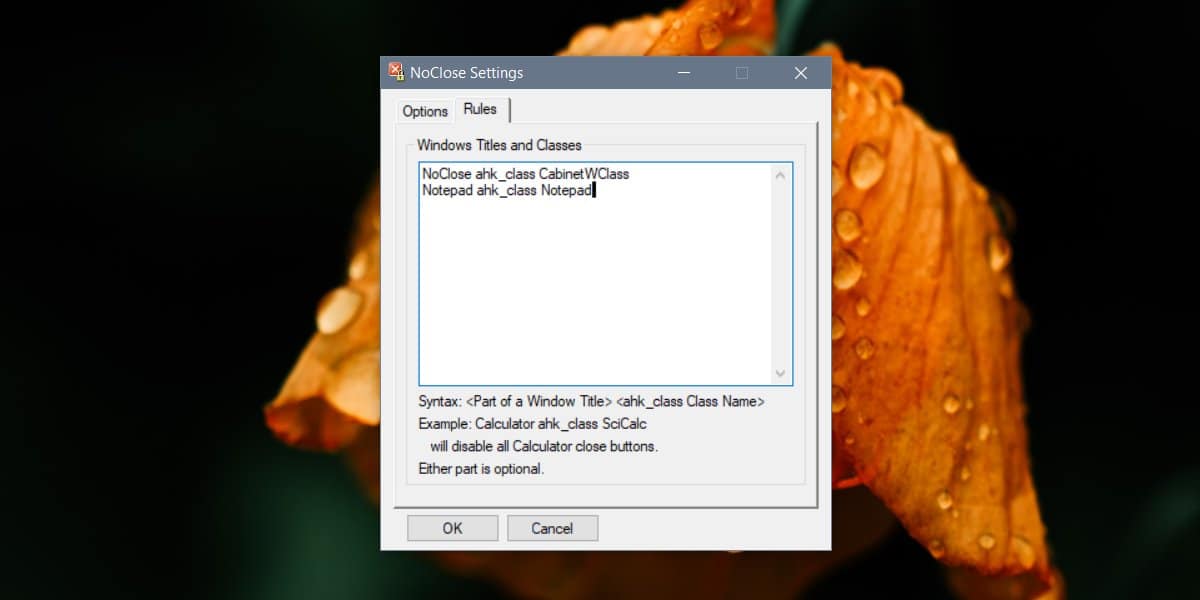
สามารถใช้กฎเพื่อซ่อนปุ่มปิดโดยอัตโนมัติสำหรับหน้าต่างแอปที่เฉพาะเจาะจงเช่นเมื่อคุณเปิดไฟล์ Notepad เฉพาะ
NoClose ใช้งานได้กับ File Explorer และ Notepad ใช้ไม่ได้กับแอป UWP และไม่สามารถใช้กับ Chrome ได้ ดูเหมือนว่าจะเป็นแอพพลิเคชั่นที่พลาดไม่ได้ มันจะทำงานสำหรับ VLC player และ Paint แต่ไม่ใช่สำหรับ Firefox
สำหรับการปิดหน้าต่างที่ NoClose ได้ปิดการใช้งานปุ่มปิดสำหรับคุณไม่สามารถปิดได้โดยการคลิกขวาที่ไอคอนของแอปในทาสก์บาร์ แต่คุณสามารถปิดได้โดยคลิกที่ปุ่มปิดในตัวอย่างแอพที่ปรากฏขึ้นเมื่อเลื่อนเคอร์เซอร์ของเมาส์ไปที่ไอคอนบนทาสก์บาร์ แอปนั้นเรียบง่ายและไม่มีคุณสมบัติมากมาย แต่เป็นวิธีที่ดีพอสมควรในการป้องกันไม่ให้คุณปิดหน้าต่างแอปโดยไม่ตั้งใจ



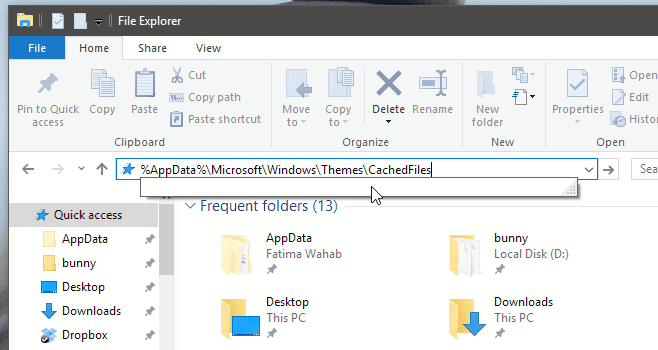

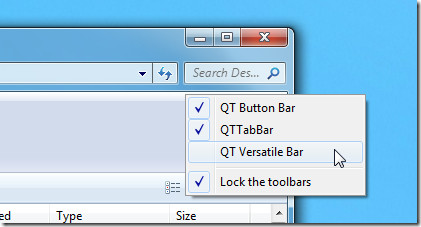






ความคิดเห็น